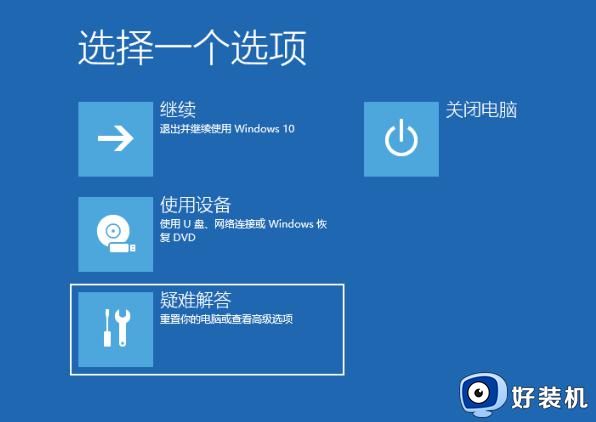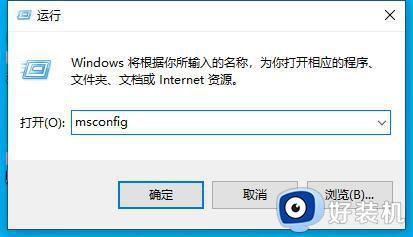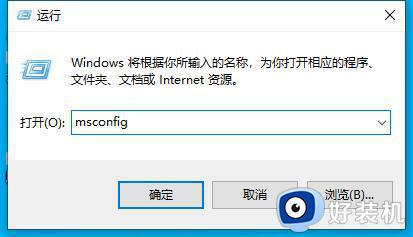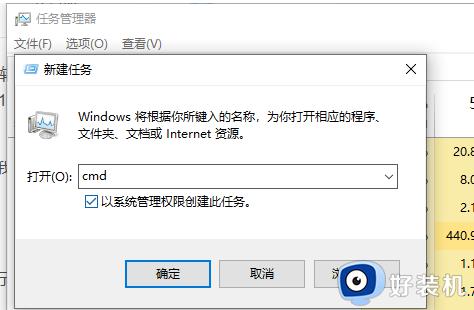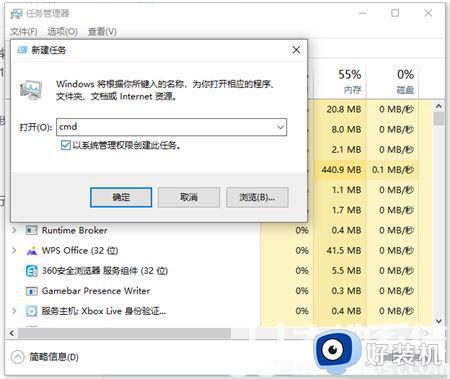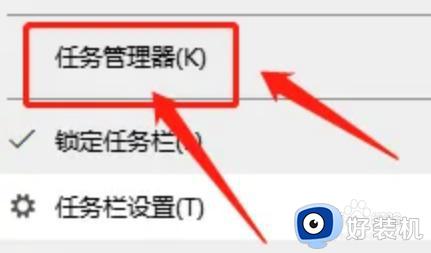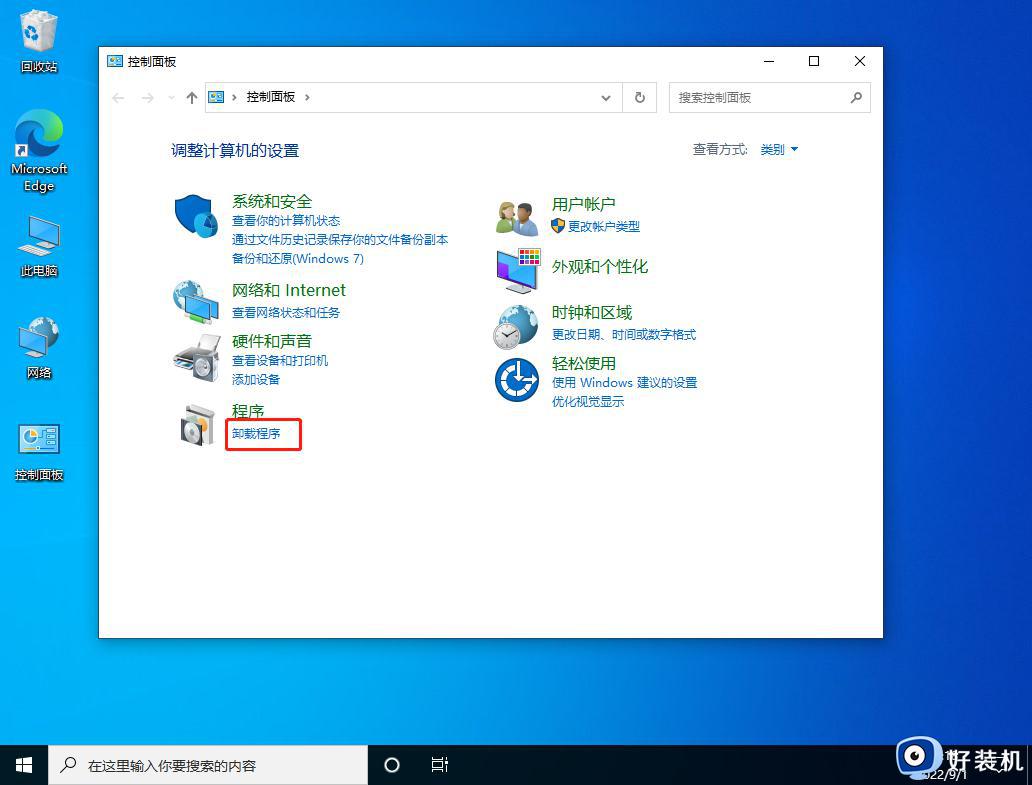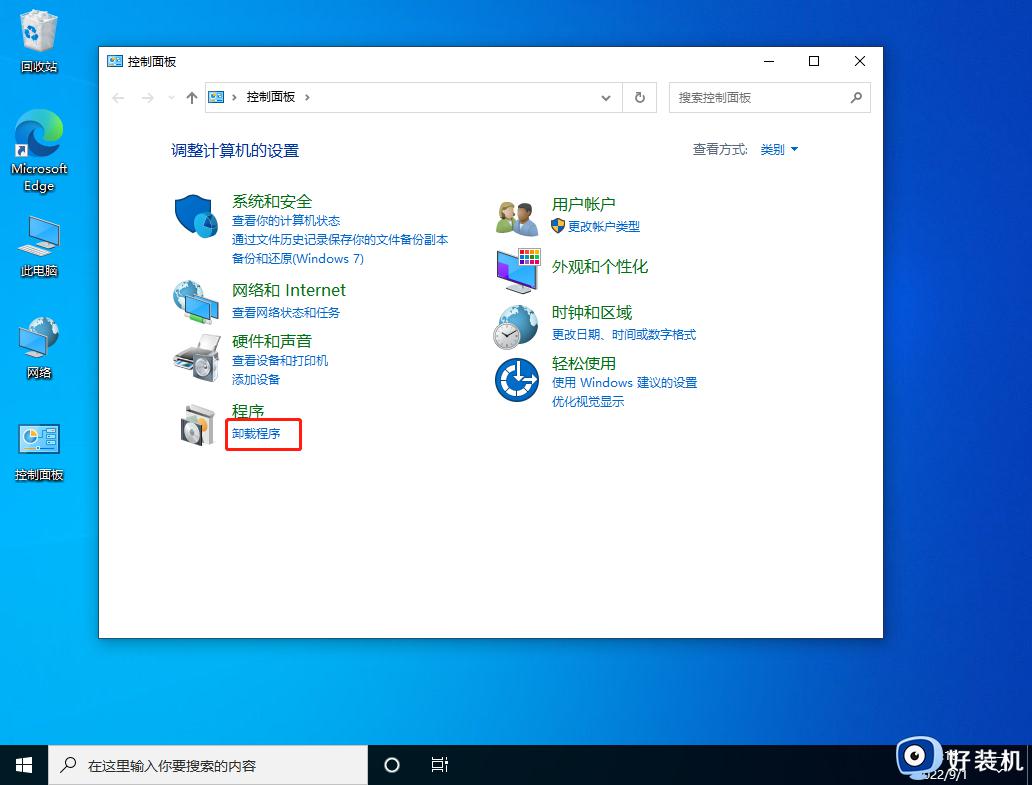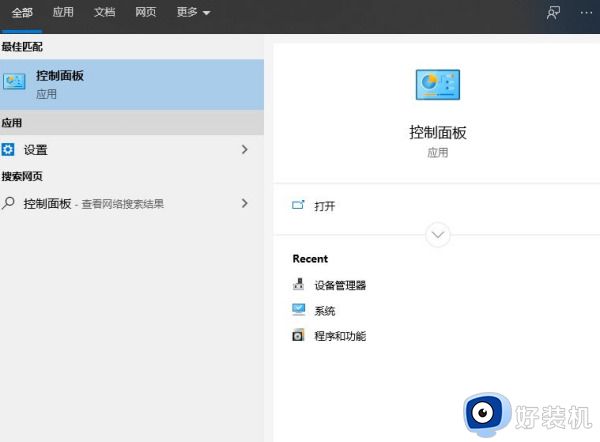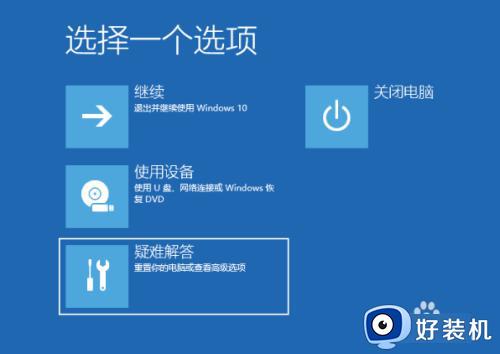win10工具栏一直加载怎么解决 win10工具栏一直转圈如何修复
我们可以通过win10电脑的工具栏来快速切换窗口,或者快速打开应用程序以及一些功能,但有些用户使用win10时发现自己将鼠标移动到工具栏后就会一直转圈,那么win10工具栏一直转圈如何修复呢?今天小编就给大家带来win10工具栏一直加载怎么解决,操作很简单,大家跟着我的方法来操作吧。
推荐下载:WIN10旗舰版
方法如下:
方法一、重启电脑
1、同时按下ctrl+shfit+esc键打开任务管理器,点击文件-运行新任务,勾选以系统管理权限创建此任务,在框中输入cmd点击确定
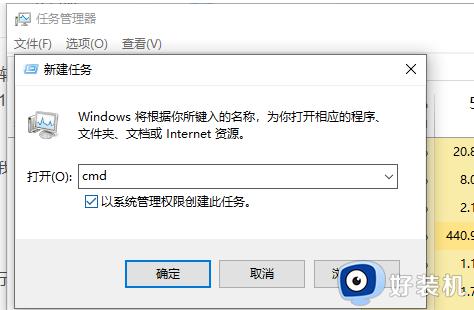
2、在CMD里输入shutdown -r -t 5(5秒后重启计算机),回车,重启电脑后就好了
方法二、重启资源管理器
1、按“Ctrl+Alt+Del”打开“任务管理器”,切换到“进程”选项卡,
2、选中“Windows资源管理器”项,点击“重新启动”按钮
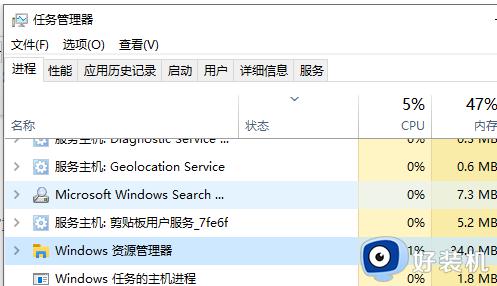
3、等待”Windows资源管理器“重启完成后,再尝试右击任务栏看下恢复正常没
方法三、修复系统
1、同时按住win+X打开隐藏菜单,点击“Windows Powershell(管理员)”
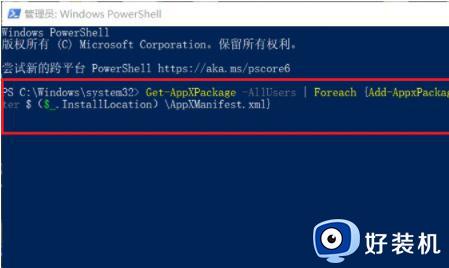
2、输入并执行以下代码【Get-AppXPackage -AllUsers | Foreach {Add-AppxPackage -DisableDevelopmentMode -Register “$($_.InstallLocation)AppXManifest. ”}】。
3、等待“系统部署进程”操作的完成,整个过程大概需要2至10分钟左右的时间,完毕之后,再重新查看任务栏是否能使用
以上就是win10工具栏一直加载怎么解决的全部内容,如果有遇到这种情况,那么你就可以根据小编的操作来进行解决,非常的简单快速,一步到位。